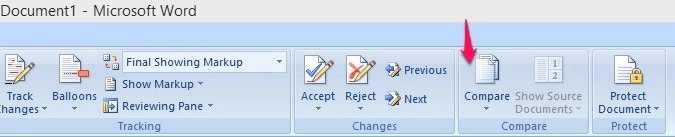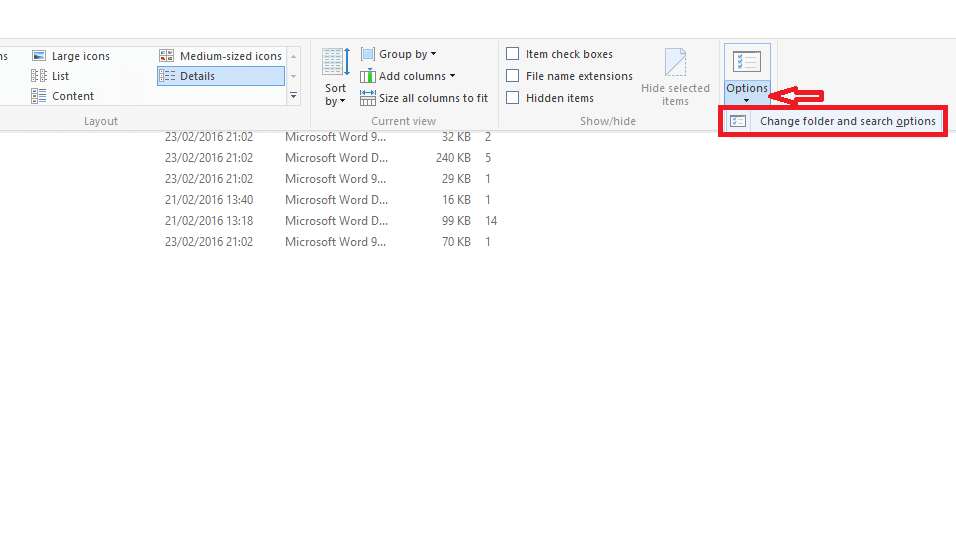Με Navyashree Prabhu
Γνωρίζατε πόσο εύκολο είναι να αφαιρέσετε το φόντο μιας εικόνας χρησιμοποιώντας το Microsoft Word; Δεν απαιτεί πρόσθετο λογισμικό επεξεργασίας. Μόνο λίγα βήματα και έγινε. Αυτό το άρθρο εξηγεί τα πάντα για αυτό. Ας ξεκινήσουμε!
Πώς να αφαιρέσετε το φόντο μιας εικόνας στο Microsoft Word
Βήμα 1: Ανοίξτε το Microsoft Word που έχει την εικόνα προς επεξεργασία.
Βήμα 2: Επιλέγω την εικόνα κάνοντας κλικ πάνω της.
Βήμα 3: Κάντε κλικ στο The Μορφή εικόνας καρτέλα που βρίσκεται στην κορυφή. Ονομάζεται ως Μορφή στις χαμηλότερες εκδόσεις του Microsoft Word.
ΔΙΑΦΗΜΙΣΗ
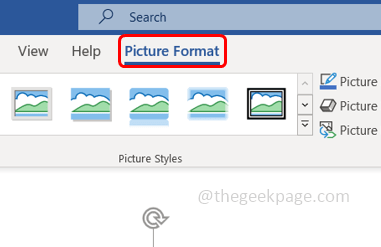
Βήμα 4: Στη συνέχεια κάντε κλικ στο Αφαίρεση φόντου επιλογή
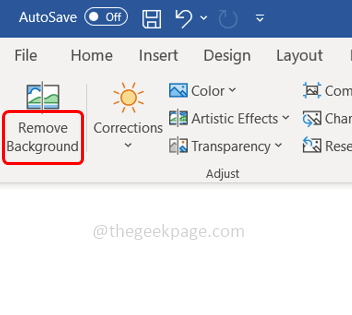
Βήμα 5: Το φόντο της εικόνας μετατρέπεται σε διαφορετικό χρώμα (ματζέντα).
Βήμα 6: Κάντε κλικ στο ΔιατήρησηΑλλαγές επιλογή στην κορυφή.
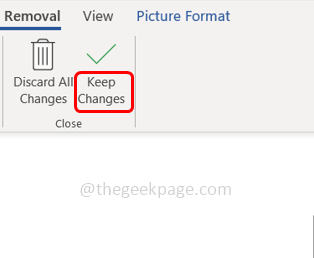
Βήμα 7: Τέλος, το φόντο της εικόνας αφαιρείται.

Βήμα 8: Εάν θέλετε να διατηρήσετε μερικά μέρη της ματζέντας περιοχής (επιλεγμένη περιοχή), επιλέξτε Σημειώστε τις περιοχές προς διατήρηση.
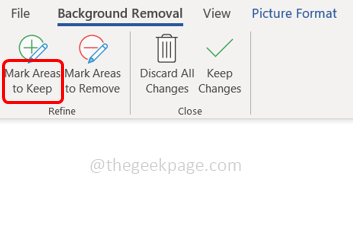
Βήμα 9: Επιλέξτε τα μέρη της περιοχής ματζέντα που δεν πρέπει να αφαιρεθούν.
Βήμα 10: Στη συνέχεια κάντε κλικ στο Διατήρηση αλλαγών.

Βήμα 11: Σε περίπτωση που θέλετε να αφαιρέσετε ένα τμήμα της ίδιας της εικόνας, επιλέξτε Σημειώστε περιοχές προς κατάργηση
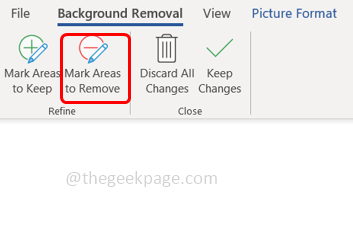
Βήμα 12: Στη συνέχεια επιλέξτε τα μέρη της εικόνας που πρέπει να αφαιρεθούν. Στη συνέχεια κάντε κλικ στο Διατήρηση αλλαγών.

Βήμα 13: Σε περίπτωση που θέλετε να επιστρέψει η προηγούμενη εικόνα που δεν είχε τροποποιήσεις, κάντε κλικ στο Απορρίψτε όλες τις αλλαγές. Θα εμφανιστεί η εικόνα που έχει εισαχθεί χωρίς τροποποιήσεις.
Βήμα 1 - Κατεβάστε το Restoro PC Repair Tool από εδώ
Βήμα 2 - Κάντε κλικ στο Start Scan για να βρείτε και να διορθώσετε αυτόματα οποιοδήποτε πρόβλημα υπολογιστή.
Αυτό είναι! Δεν είναι πολύ εύκολο; Ελπίζω αυτό το άρθρο να σας βοήθησε. Ευχαριστώ!!